WhatsApp - Hintergrund auf dem iPhone ändern
So stellen Sie bei WhatsApp ein beliebiges Foto als Hintergrundbild ein
WhatsApp ist wohl die mit Abstand gefragteste Messenger-App auf dem iPhone, mit der sich spielend einfach Nachrichten über das mobile Datennetzwerk oder kostenlos über eine verfügbare WLAN-Verbindung übertragen lassen. Doch wer täglich Dutzende Male auf sein iPhone schaut und dabei die eingegangenen WhatsApp-Nachrichten liest, braucht womöglich hin und wieder etwas Abwechslung beim Hintergrund. Zum Glück lässt sich das voreingestellte Hintergrundbild jederzeit schnell und bequem ändern.
Hintergrundbild bei WhatsApp ändern
Um den Hintergrund beim WhatsApp-Messenger auf dem iPhone zu wechseln, geht man einfach wie folgt vor:
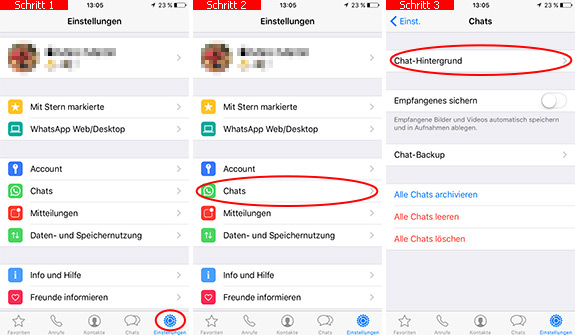
- Öffnen Sie WhatsApp und tippen Sie dann unten rechts auf Einstellungen. Insofern Sie sich gerade in einem Chat befinden, verlassen Sie diesen (oben rechts über den Pfeil bzw. Chats), damit das untere Menü eingeblendet wird.
- Tippen Sie nun auf der nachfolgenden Seite auf den Punkt Chats.
- Wählen Sie danach den Eintrag Chat-Hintergrund aus.
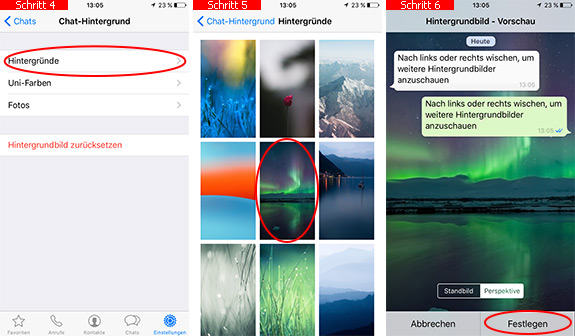
- Jetzt können Sie aus mehreren Bereichen einen neuen Hintergrund wählen. Unter dem ersten Punkt Hintergründe, verbergen sich die vorinstallierten Hintergründe von WhatsApp selbst. Der andere Ordner Fotos stellt Ihre eigenen Fotos und Bilder dar. Bei Uni-Farben lassen sich lediglich einheitliche Farben als Hintergrund einstellen.
- Nachdem Sie sich für einen Ordner entschieden haben, brauchen Sie das jeweilige Hintergrundbild nur noch anzutippen.
- Nun wird das ausgewählte Hintergrundbild in einer Vorschau mit einem Beispiel-Chat angezeigt. Tippen Sie nun noch auf Festlegen und der neue WhatsApp-Hintergund wird aktiv.
Übrigens kann man den aktiven Hintergrund bei WhatsApp auch wieder komplett löschen. Dazu muss man lediglich den Punkt Hintergrundbild zurücksetzen (siehe Schritt 4) auswählen.
Tipp: Am besten eignen sich dunkle Hintergründe. Diese liefern einen besseren Kontrast und erleichtern das Lesen der Nachrichten auf dem iPhone.
Diesen Tipp bewerten:
- WhatsApp: Hintergrund-Auflösung beim iPhone
- iPhone: WhatsApp - Bilder nicht automatisch speichern
- Zuletzt online bei WhatsApp auf dem iPhone ausschalten
- iPhone - Hintergrundbild ändern
- iPhone: Hintergrundbild anpassen
- WhatsApp: Wie viele Nachrichten wurden in einem Chat geschrieben?
- WhatsApp: Kontakt auf dem iPhone sperren und blockieren
Beliebt und gern gelesen:
 Welche Farbe passt zu mir? Kleidung und Hauttyp aufeinander abstimmen
Welche Farbe passt zu mir? Kleidung und Hauttyp aufeinander abstimmenModebewusste Menschen achten beim Kleidungsstil auch immer auf ihren Hauttyp. Unpassende Farbkombinationen entstehen meist dann, sobald sich Hautfarbe und Farbe der Kleidung beißen.
 Emojis auf dem Mac schreiben und einfügen 😀👌🏻
Emojis auf dem Mac schreiben und einfügen 😀👌🏻Sie möchten auf Ihrem Mac Emojis einfügen? Wo man diese auf der Tastatur oder im Menü findet, lesen Sie hier.
 Was tun gegen trockene Augen?
Was tun gegen trockene Augen?Trockene Augen können brennen, jucken oder andere Missempfindungen hervorrufen. Oft können Sie jedoch mit einfachen Mitteln etwas dagegen unternehmen.
 Pi-Zeichen π auf dem Mac schreiben
Pi-Zeichen π auf dem Mac schreibenSie möchten auf Ihrem MacBook oder iMac die Kreiszahl π eintippen? Welches Tastenkürzel für dieses Sonderzeichen verantwortlich ist, zeigt Ihnen dieser Tipp.
 Immunsystem stärken - Hausmittel
Immunsystem stärken - HausmittelSie möchten Ihr Immunsystem stärken, um sich in der kalten Jahreszeit vor Erkältungen zu schützen? Welche Hausmittel dazu geeignet sind, erfahren Sie hier.






